Wenn du als Website-Betreiber auf deiner WordPress.com-Website mit Werbung Geld verdienen möchtest, ist unser offizielles Werbeprogramm WordAds das Richtige für dich. In diesem Ratgeber erfährst du, wie du mit WordAds und Werbung Geld verdienen kannst.
In diesem Ratgeber
Aktiviere WordAds auf deiner Website, um Werbung in sämtlichen Inhalten anzuzeigen. Wir nehmen dir die schwerste Arbeit ab, wie die Platzierung der Werbung, das Verhandeln mit Werbetreibenden, die Nachverfolgung von Aufrufen und die Auszahlung deiner Einnahmen. Du musst nur noch WordAds auf deiner Website aktivieren.
WordAds zeigt Werbung auf Dutzenden Millionen Websites an und erreicht auf diese Weise über eine Milliarde Menschen pro Monat. Über 50 Werbetreibende im Internet – darunter Google AdSense und AdX, AppNexus, Amazon A9, AOL Marketplace, Yahoo, Criteo und viele mehr – bieten auf Werbeplatzierungen ihrer Kunden in WordAds-Spots.
Um WordAds auf deiner Website zu aktivieren, benötigst du Folgendes:
- Eine Website, die als öffentlich, nicht als „privat“ gekennzeichnet ist.
- Einen WordPress.com-Tarif wie Explorer oder höher.
- Du musst eine Hauptdomain registrieren (z. B.
yourgroovydomain.comanstelle vonyourgroovysite.wordpress.com). - Ein kostenloses PayPal-Konto (für den Empfang von Einnahmen).
WordAds ist nicht verfügbar, wenn deine Website als Erwachseneninhalt markiert ist.
Gehe folgendermaßen vor, um dich für WordAds anzumelden:
- Rufe das Dashboard deiner Website auf.
- Navigiere zu Tools → Geld verdienen.
- Klicke auf den Button Mit Werbung Geld verdienen.
- Klicke im Tab Einstellungen auf den Button Bei WordAds anmelden:
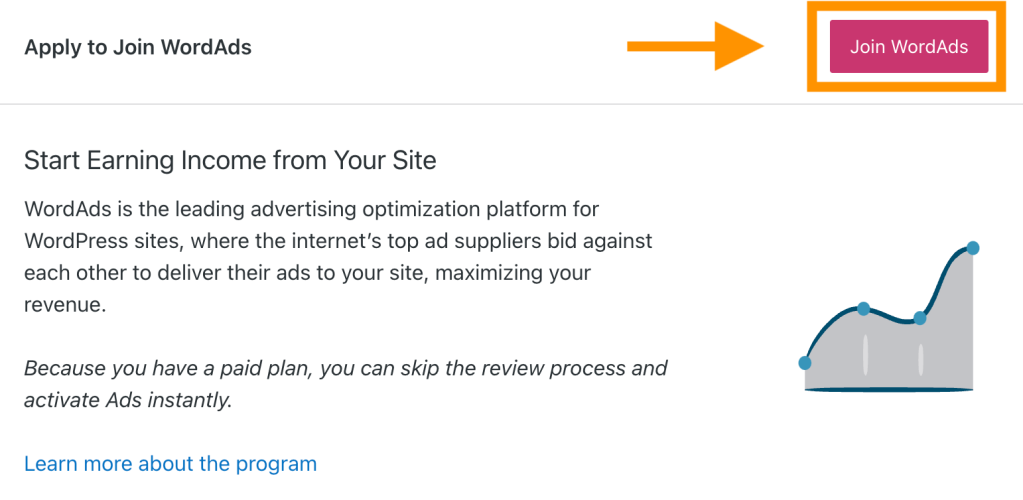
Nachdem du dich bei WordAds angemeldet hast, gelangst du zur Seite mit wichtigen Einstellungen, die du überprüfen solltest. So findest du die WordAds-Einstellungen wieder:
- Rufe das Dashboard deiner Website auf.
- Navigiere zu Tools → Geld verdienen.
- Klicke auf den Button Werbungs-Dashboard ansehen.
- Klicke auf den Tab Einstellungen.
Um Werbung auf deiner Website anzeigen zu lassen, wählst du unter Sichtbarkeit von Werbung eine der folgenden Optionen aus:
- Werbung für alle Benutzer anzeigen
- Werbung nur für nicht angemeldete Benutzer anzeigen (weniger Einnahmen)
- Werbung pausieren (keine Einnahmen)
Wenn du eine Website mit Plugins hast, werden diese Optionen nicht angezeigt. Aktiviere stattdessen Werbung, indem du auf Enable ads and display an ad below each post (Werbung aktivieren und Werbung unter jedem Beitrag einblenden) klickst.
Du kannst daraufhin anpassen, wo Werbung angezeigt wird, indem du Werbung auf der Startseite (d. h. der Startseite deiner Website), in Beiträgen, auf Seiten und in Archiven (d. h. auf Kategorieseiten, Schlagwortseiten und zeitbasierten Gruppierungen von Beiträgen) aktivierst oder deaktivierst.
Du kannst optional mehr Werbung oben auf jeder Seite, eine zweite Werbung unter jedem Beitrag und in der Seitenleiste platzieren (wenn dein Theme über eine Seitenleiste verfügt).
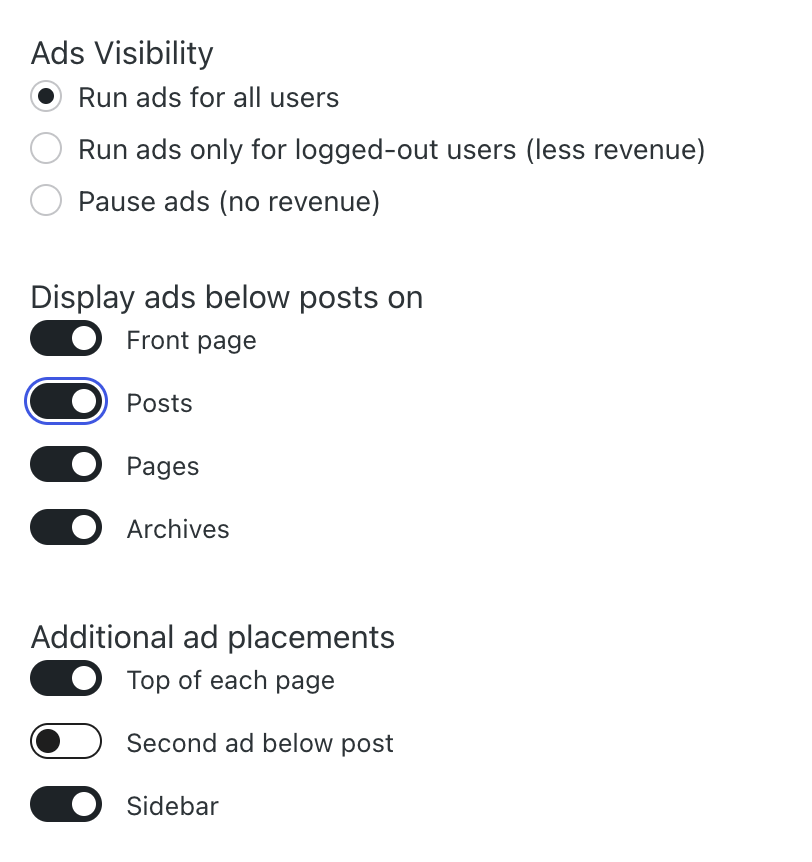
WordAds tauscht einige Informationen über die Besucher deiner Website mit unseren Werbepartnern aus. Die Werbepartner können diese Informationen beispielsweise verwenden, um jenen Besuchern personalisierte Werbung anzuzeigen. Um diese Funktion für Besucher in den USA zu aktivieren, aktivierst du die Option Zielgerichtete Werbung für Website-Besucher in allen US-Bundesstaaten aktivieren.
In einigen US-Bundesstaaten ist es gesetzlich vorgeschrieben, dass Website-Besucher der Verwendung ihrer Daten zur Personalisierung von Werbung widersprechen können. Daher musst du Folgendes tun:
- Eine URL zur Datenschutzerklärung angeben (siehe unseren Ratgeber zum Erstellen einer Datenschutzerklärung).
- Den Shortcode
[privacy-do-not-sell-link]in einen Shortcode-Block auf deiner Website einfügen.
Weitere Informationen findest du in unserem Ratgeber zu Datenschutzgesetzen in den USA und deiner WordPress.com-Website.
Gib im Feld mit der Bezeichnung E-Mail-Adresse für PayPal die E-Mail-Adresse ein, die du für dein PayPal-Konto verwendest, damit du Zahlungen aus deinen WordAds-Einkünften empfangen kannst. US-Bürger müssen auch eine Sozialversicherungsnummer angeben, wie von der amerikanischen Steuerbehörde (IRS) verlangt.
Aktiviere das Kontrollkästchen, um anzugeben, dass du unseren Geschäftsbedingungen für Werbung zustimmst. Das Kontrollkästchen ist standardmäßig aktiviert und zeigt somit dein Einverständnis mit diesen Geschäftsbedingungen als Voraussetzung für deine Teilnahme am WordAds-Programm an.
Wenn du WordAds aktiviert hast, sehen Besucher aus einem Land, in dem die DSGVO gilt, am Ende der Seite ein CMP-Banner (Consent Manager Provider), das sie über ihre Rechte und die von uns erfassten Daten informiert und ihnen die Möglichkeit gibt, der Datenerfassung zuzustimmen. Besucher können in diesem Banner auf Partner anzeigen klicken, um ihre Einwilligungsoptionen anzupassen.
Die Einwilligung von Seitenbesuchern ist gesetzlich vorgeschrieben. Wir zeigen das CMP-Banner daher automatisch an und sein Inhalt kann weder entfernt noch geändert werden.
Dieses Banner ersetzt den Block für die Zustimmung zu Cookies oder das Widget für Cookies und Einwilligungen, sofern du zuvor einen dieser Blöcke zu deiner Website hinzugefügt hast.

Befolge diese Schritte, um zu sehen, wie viel du durch Werbung verdient hast:
- Rufe das Dashboard deiner Website auf.
- Navigiere zu Tools → Geld verdienen.
- Klicke auf den Button Werbungs-Dashboard ansehen.
- Klicke auf den Tab Einnahmen.

Hier kannst du Folgendes anzeigen:
- Einnahmen gesamt: wie viele Einnahmen insgesamt erzielt wurden, seitdem du dich bei WordAds angemeldet hast.
- Bezahlter Gesamtbetrag: gesamte Einnahmen, die dir gezahlt wurden, als du bei WordAds angemeldet warst.
- Offener Betrag: Betrag der Einnahmen, die noch ausgezahlt werden müssen.
Einnahmen werden pro Einblendung verbucht (wenn die Werbung von einem Besucher betrachtet wird), nicht pro Klick. Das bedeutet, dass du umso mehr Geld verdienen kannst, je mehr Besucher deine Website besuchen und sich dort aufhalten.
Die Preise für Werbung schwanken ständig. Das Online-Werbungssystem ähnelt der Börse, wo Werbetreibende in Echtzeit mitbieten. Daher ist es normal, dass du jede Woche, jeden Monat und jedes Jahr und für jede Website, auf der du Werbung schaltest, unterschiedliche Einnahmen feststellen wirst. Die Einnahmen werden unter anderem von folgenden Faktoren beeinflusst:
- Dem Traffic zu deiner Website.
- Woher der Großteil des Traffics stammt (in Nordamerika gibt es für Werbung deutlich mehr als in anderen Regionen).
- Wie wertvoll den Werbetreibenden deine Besucher sind (feststellbar anhand von Cookies).
- Wie viele Besucher Werbeblocker verwenden.
- Der Werbung, die tatsächlich angezeigt wird.
Einnahmen werden ausgezahlt, sobald der ausstehende Betrag 100 US-Dollar übersteigt. Wenn du in einem Monat weniger als 100 US-Dollar eingenommen hast, werden deine Einnahmen auf den nächsten Monat übertragen.
Zahlungen erfolgen auf das PayPal-Konto, das du in deinen Einstellungen hinterlegt hast.
Die geschätzten Einnahmen werden täglich aktualisiert. Endgültige Einnahmen werden am Ende des Folgemonats des Monats gebucht, in dem sie erworben wurden. Einnahmen, die im Januar erzielt wurden, können also Ende Februar eingestrichen werden.
Wenn du dein WordPress.com-Konto schließt oder WordAds kündigst und noch ein Betrag von weniger als 100 US-Dollar aussteht, kontaktiere bitte den Support. Wir können dir den Restbetrag auszahlen. Diese Option ist nur verfügbar, wenn du WordAds nicht mehr verwenden möchtest. Sobald du WordAds kündigst, kannst du WordAds nicht mehr auf derselben Website reaktivieren. Wenn du eine Auszeit nehmen willst, empfehlen wir dir, die Werbung zu pausieren, indem du diese in deinen Einstellungen deaktivierst.
Auf dem Tab Zahlungen findest du Folgendes:
- Zahlungsdetails für frühere Auszahlungen.
- Geschätztes Zahlungsdatum für ausstehende Zahlungen.
- Alle Fehler, die dazu führen, dass wir deine Einnahmen nicht zahlen können, wie z. B. eine falsche E-Mail-Adresse.

Wie lukrativ deine Werbung ist, erfährst du in der Werbestatistik:
- Rufe dein Dashboard auf.
- Klicke in der linken Seitenleiste auf Statistiken.
- Wähle den Tab Werbung aus:
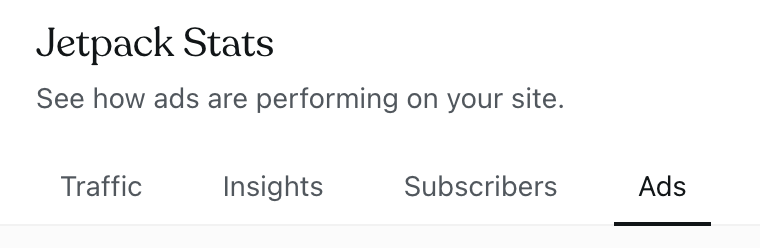
Hier kannst du deine Einnahmen, die Anzahl der geschalteten Werbungen, den durchschnittlichen TKP und deine Einnahmen anzeigen. Werbestatistiken stellen eine Schätzung dar und können sich ändern. Sie werden im Folgemonat des Monats fertiggestellt, in dem sie erworben wurden.

WordAds umfasst eine Vielzahl von Werbearten, einschließlich Display-, Video-, Native- und Sticky-Ads. Wir testen gelegentlich andere Arten von Werbung für kurze Zeiträume. Hier sind einige Beispiele dafür, wie Werbung auf verschiedenen Websites aussehen kann:


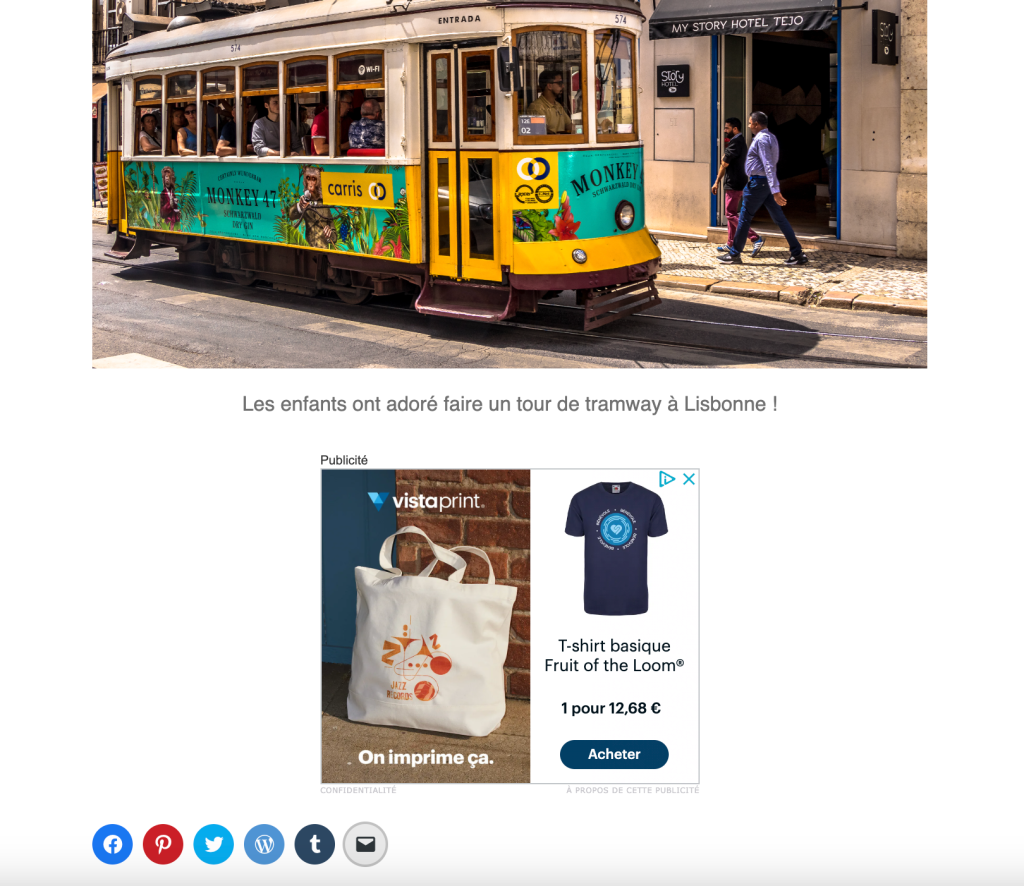
Die Werbung wird auf den Standort und die Sprache deiner Besucher abgestimmt. Die Platzierung und das Layout der Werbung sind zwar global gleich, die meisten Länder haben aber ihre eigenen Werbetreibenden. Das bedeutet, dass sich nur die Werbetreibenden und deren Werbemittel unterscheiden.
Auf deiner Website wird Werbung abhängig von den Sichtbarkeitsoptionen angezeigt, die du in deinen Einstellungen auswählst. Beachte bitte, dass die Platzierung der Webung vom jeweiligen Theme abhängt und nicht alle Themes über die gleichen Werbeflächen verfügen.
Du kannst einen Werbeblock überall dort einfügen, wo du zusätzliche Werbung platzieren möchtest. Beachte bitte, dass sich das Einfügen von zu viel Werbung auf deiner Website negativ auf deine Einnahmen auswirken kann. Mehr Werbeblöcke bedeuten nicht gleich mehr Einnahmen.
Wir optimieren ständig die Performance von Werbung, deshalb können sich Platzierungen ändern.
Es ist nicht möglich, die Werbetreibenden oder Werbearten auszuwählen, die auf deiner Website angezeigt werden.
Werbung wird über unser Netzwerk für Werbung geschaltet und basiert auf dem Browserverlauf des jeweiligen Besuchers. Es kann sein, dass dir andere Werbung angezeigt wird als einem anderen Besucher deiner Website.
Wir tun unser Bestes, um weiterhin höchste Maßstäbe für Werbung anzulegen, die wir über WordAds anzeigen. Wir können zum Beispiel bestimmte Werbung netzwerkweit blockieren. Wenn du also eine Werbung mit unangemessenen Inhalten (wie Sex, Drogen oder Gewalt) siehst, kannst du Folgendes tun:
- Klicke unten auf der Werbung auf den Text „Report this Ad“ (Diese Werbung melden), um diese direkt zu melden.
- Erstelle optional einen Screenshot und klicke mit der rechten Maustaste auf die Werbung, um die verlinkte URL zu kopieren. Klicke nicht direkt auf die Werbung, da sie zu einer anderen URL weiterleiten könnte. Kontaktiere uns, sobald du diese Informationen hast. Wir untersuchen dann die Angelegenheit.
Es kann verschiedene Gründe dafür geben, dass auf deiner Website keine Werbung angezeigt wird. Dazu gehören unter anderem:
- Du hast WordAds erst vor Kurzem zum ersten Mal aktiviert (warte ein bisschen, bis die Werbung angezeigt wird).
- Deine Website ist noch neu oder hat nicht viele Inhalte.
- Werbung ist in deinen Einstellungen für Werbung deaktiviert.
- Werbung ist zwar aktiviert, aber die Platzierung von Werbung ist deaktiviert.
- In deinem Browser sind Werbeblocker aktiviert.
- Die ads.txt-Datei deiner Website ist nicht aktuell oder fehlt komplett (nur bei Websites mit Plugins).
- Deine Website entspricht nicht unseren Richtlinien zur Markensicherheit.